Kako ponastaviti Nintendo Switch
Kaj je treba vedeti
- Če se vaša konzola ne zažene, pridržite tipko moč dokler se konzola ne ponastavi, nato spustite in pritisnite moč ponovno gumb.
- Za vstop v način vzdrževanja izklopite konzolo in pridržite tipko Povečaj glasnost in znižaj glasnost gumbe, nato pritisnite moč.
- V načinu vzdrževanja izberite Inicializirajte konzolo oz Inicializirajte konzolo, ne da bi izbrisali shranjene podatke da ponastavite stikalo.
Ta članek pojasnjuje, kako ponastaviti Nintendo Switch ali Nintendo Switch Lite.
Kako izvesti trdo ponastavitev na stikalu Nintendo
Če se vaša konzola ne zažene ali preide iz načina mirovanja, pred vsem drugim izvedite trdo ponastavitev. Če ga prodajate ali podarjate, ga najprej ponastavite na tovarniške nastavitve. Evo kako.
Ko je sistem izklopljen, držite tipko moč gumb, dokler se konzola ne ponastavi. Ta korak lahko traja do 15 sekund. Tukaj je kako izklopiti Nintendo Switch.
Spustite gumb za vklop in ga pritisnite enkrat, da zaženete konzolo kot običajno.
Vaša konzola bi se morala zagnati brez težav.
Kako ponastaviti predpomnilnik Nintendo Switch
Kot katera koli naprava, povezana z internetom, ima Nintendo Switch predpomnilnik, ki shranjuje vaše ID-je, gesla in zgodovino brskanja. Včasih boste morda želeli izbrisati te podatke, da jih nihče drug ne bi mogel preveriti ali preprosto zaradi varnostnih razlogov. Takole:
-
Na začetnem zaslonu Nintendo Switch izberite Nastavitve.

-
Pomaknite se navzdol in izberite sistem na levem meniju.
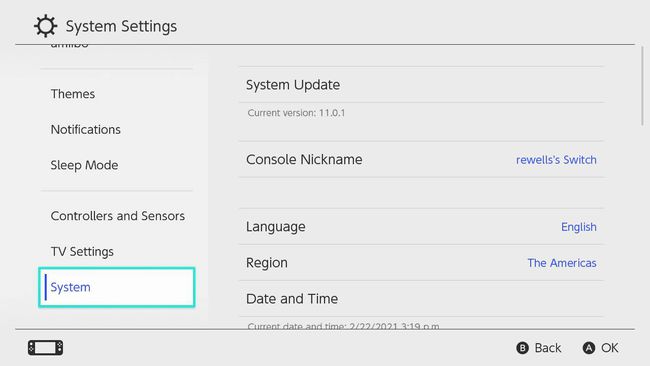
-
Pomaknite se do dna zaslona in izberite Možnosti oblikovanja.

-
Izberite Ponastavi predpomnilnik.

Če želite izbrisati naučena predvidevanja tipkovnice, izberite Ponastavi tipkovnico.
-
Pojavilo se bo opozorilo, da podatkov ne morete obnoviti. Izberite Ponastaviti.

Kako ponastaviti Nintendo Switch, ne da bi izgubili shranjene igre
Recimo, da morate ponastaviti Nintendo Switch bolj celovito kot preprosto brisanje predpomnilnika. V tem primeru iz konzole izbrišite vse, razen podatkov za shranjevanje iger, posnetkov zaslona, videoposnetkov in uporabniških informacij.
To možnost uporabite, ko ima Nintendo Switch težave in ne želite izgubiti vsega, medtem ko ga popravljate. Razmislite o tem kot Varni način na osebnem računalniku.
Izklopite konzolo. Držite pritisnjeno moč gumb, dokler ne vidite Možnosti napajanja, nato izberite Ugasni.
Držite pritisnjeno Povečaj glasnost in znižaj glasnost gumbe, nato pritisnite moč gumb.
Nadaljujte z držanjem gumbov, dokler se način vzdrževanja ne naloži na Nintendo Switch.
Izberite Inicializirajte konzolo, ne da bi izbrisali shranjene podatke, nato izberite v redu.
Počakajte, da se konzola konča s ponastavitvijo in jo ponastavite na tovarniške nastavitve.
Kako ponastaviti Nintendo Switch na tovarniške nastavitve z uporabo načina vzdrževanja
Če prodajate svoj Nintendo Switch, ga obnovite na tovarniške nastavitve in izbrišite datoteke, tako da novi lastnik ne bo mogel dostopati do vaših podatkov.
To je trajna rešitev. Izbriše vse vaše podatke, vključno s shranjenimi datotekami, prenosi iger in povezanim računom Nintendo. To obnovitev izvedite samo, če ste prepričani, da vas ne moti, da izgubite te datoteke.
Uporabite prejšnja navodila, da preklopite stikalo v način vzdrževanja.
Od tam izberite Inicializirajte konzolo > Nadaljuj.
Počakajte, da konzola konča z brisanjem vaših podatkov.
Kako tovarniško ponastaviti Nintendo Switch iz menija z nastavitvami
Druga možnost je, da izvedete popolno ponastavitev v meniju Nastavitve konzole. Evo kako.
-
Na začetnem zaslonu Nintendo Switch izberite Nastavitve.

-
Pomaknite se navzdol in izberite sistem na levem meniju.
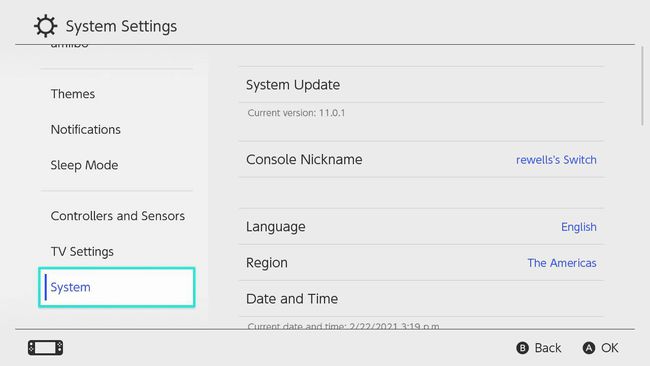
-
Pomaknite se na dno zaslona in izberite Možnosti oblikovanja.

-
Izberite Inicializirajte konzolo, nato pa izberite v redu.
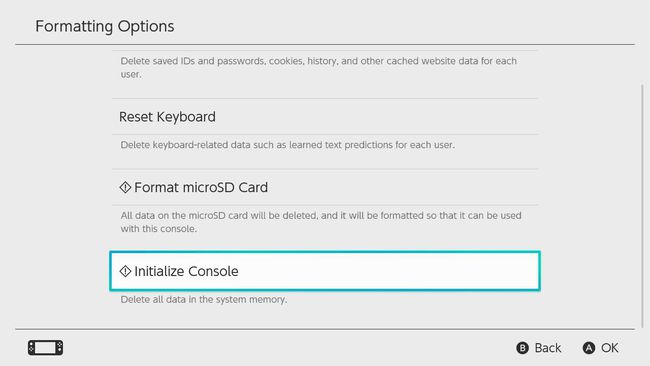
-
Počakajte, da konzola konča z brisanjem vaših podatkov.
Ta postopek tudi prekine povezavo vašega računa Nintendo s sistemom.
